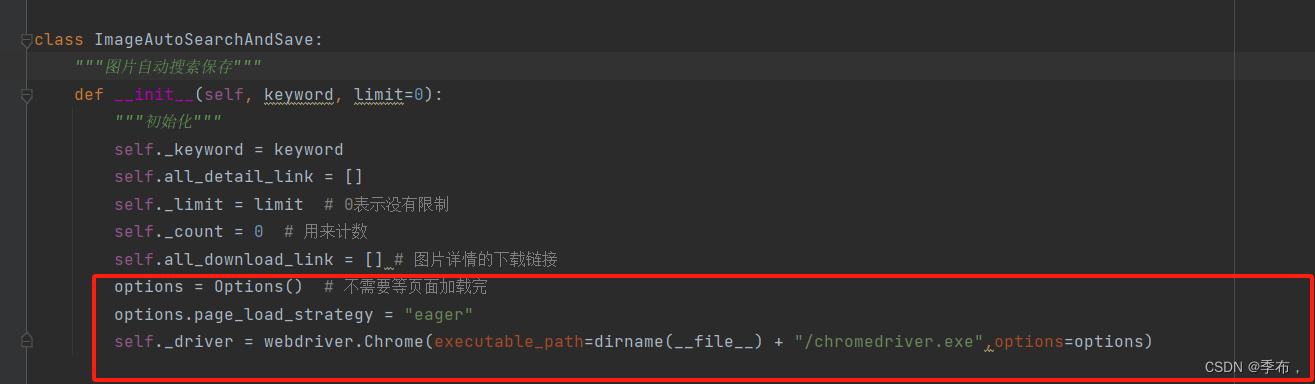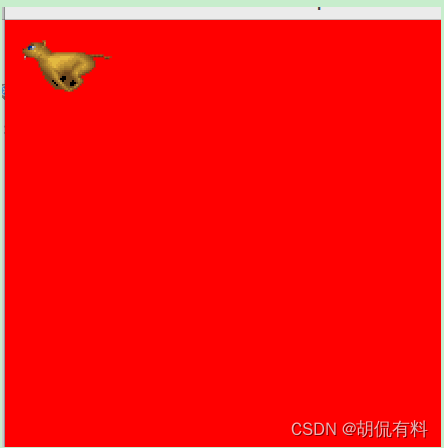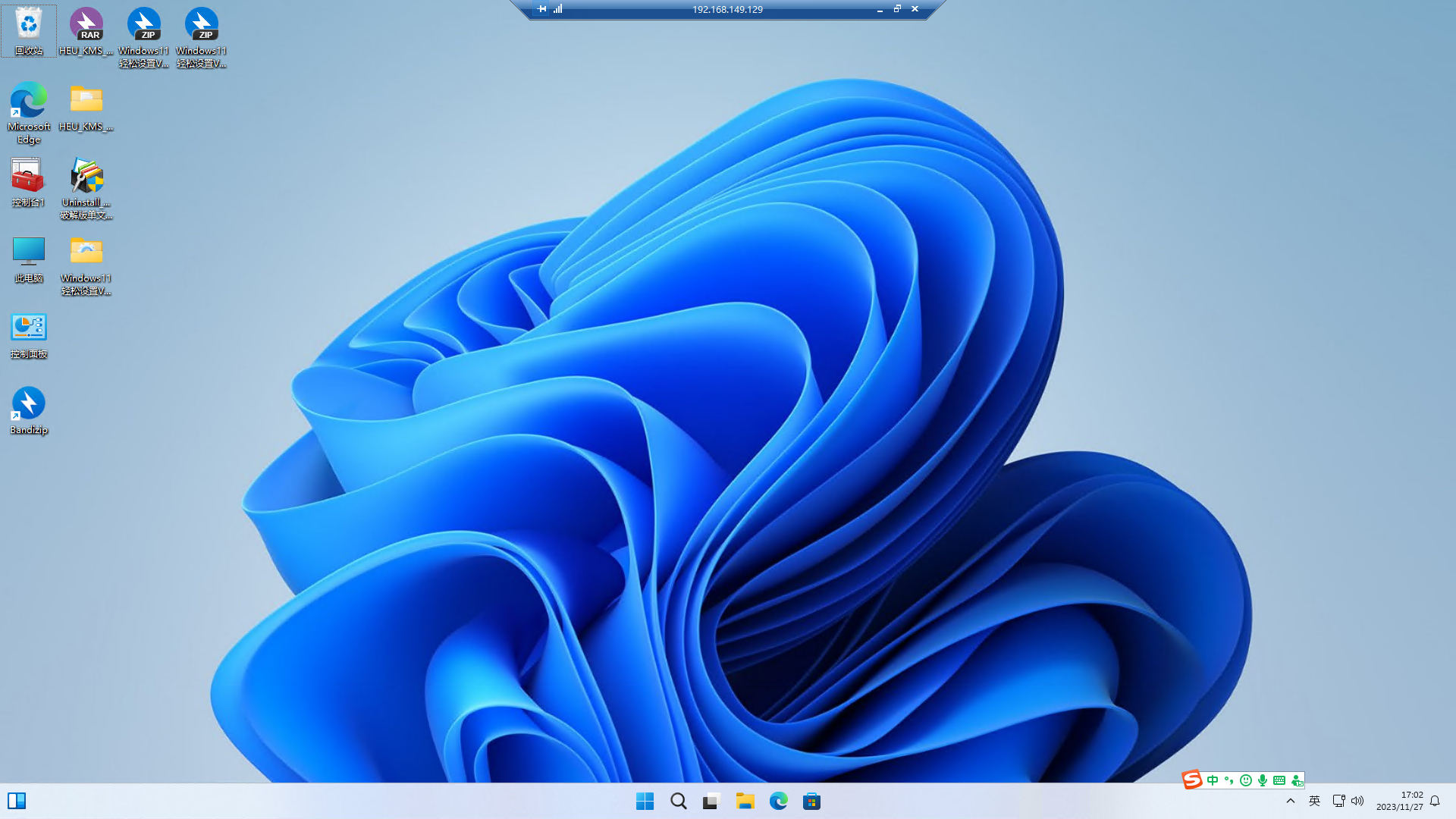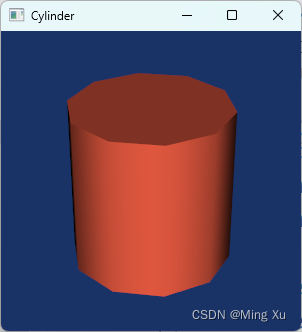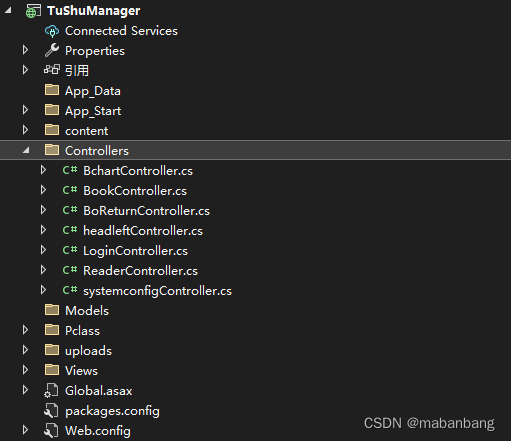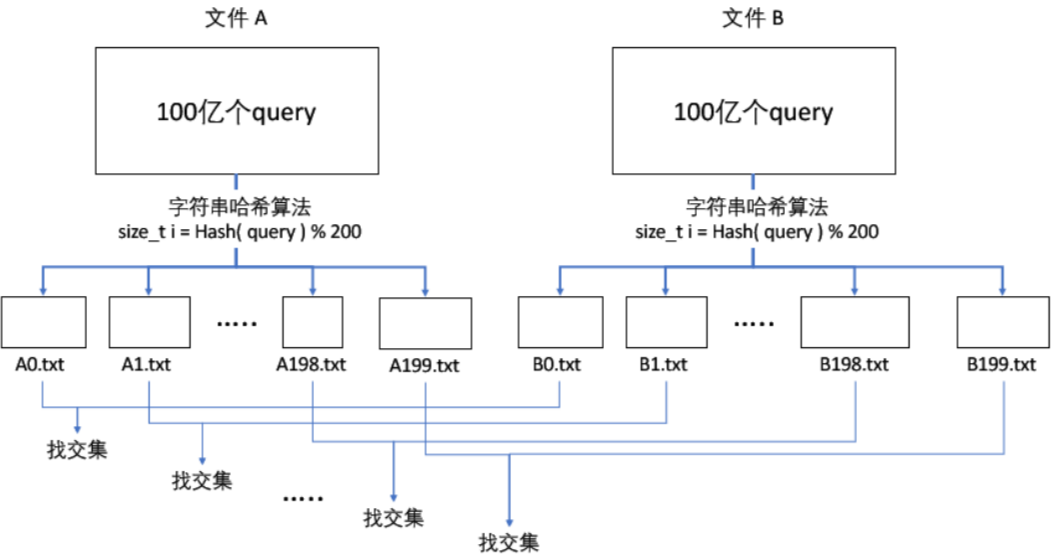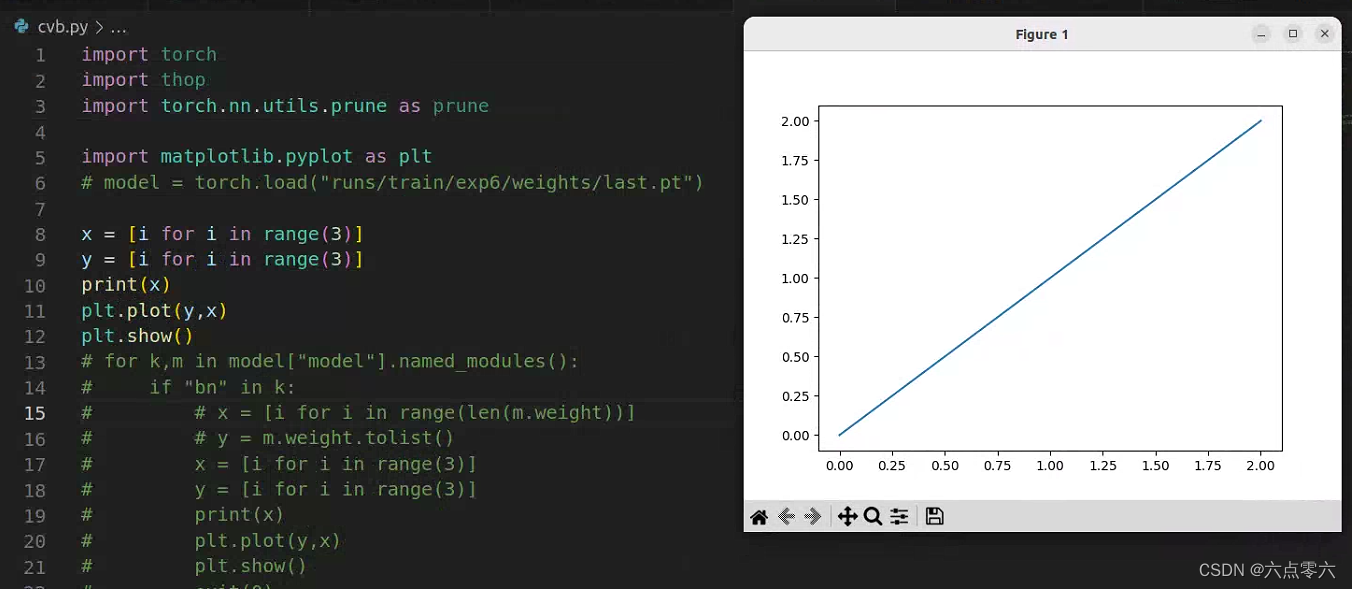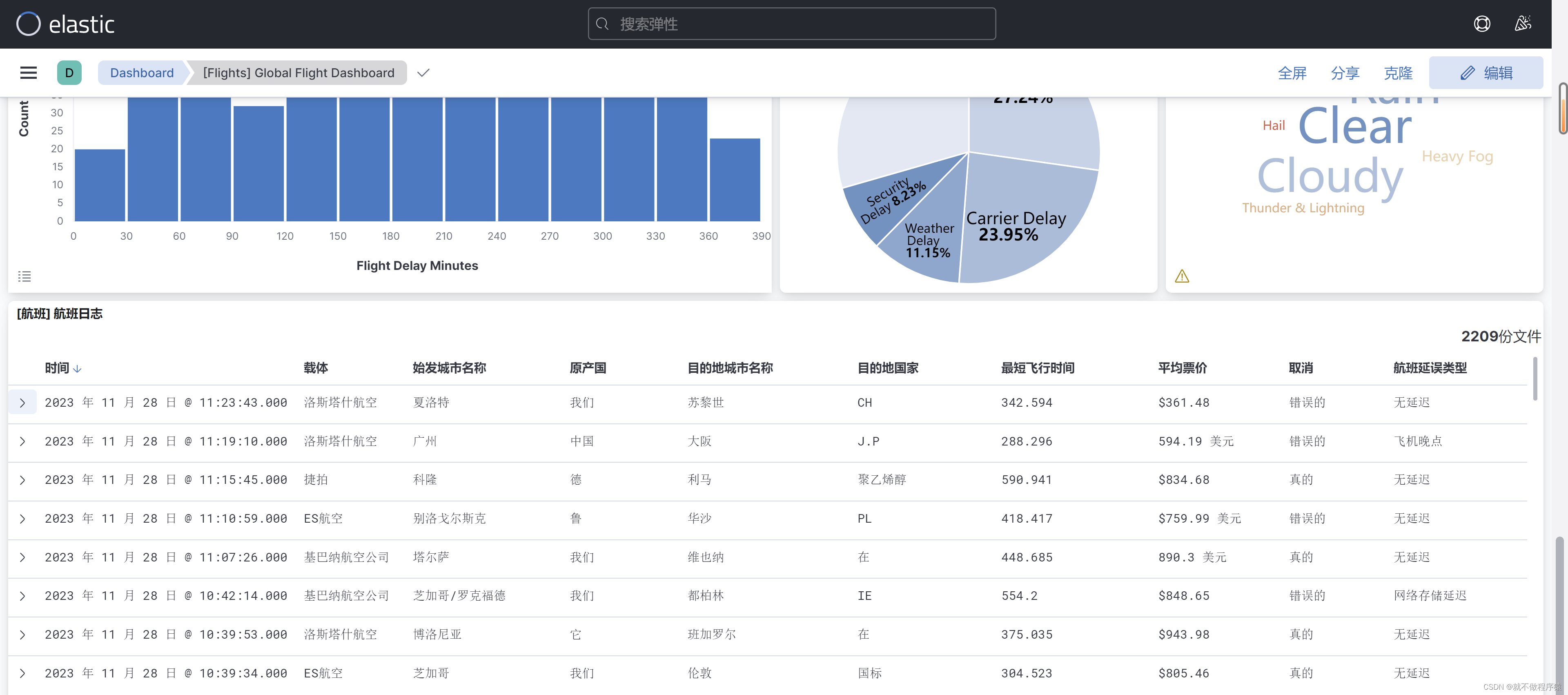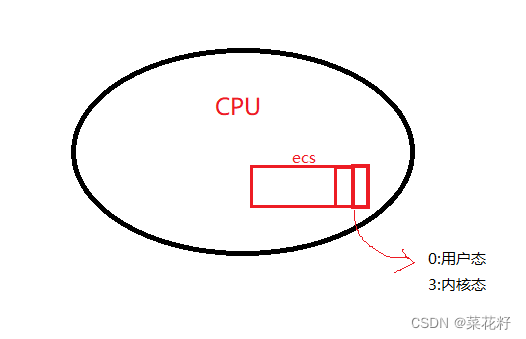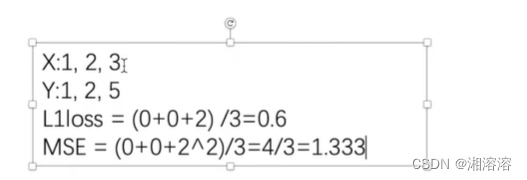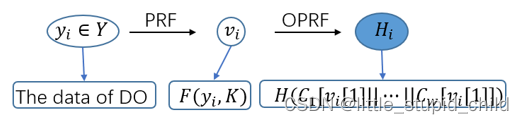实现访问首页
from os.path import dirnamefrom selenium import webdriverclass ImageAutoSearchAndSave:"""图片自动搜索保存"""def __init__(self):"""初始化"""self.driver = webdriver.Chrome(executable_path=dirname(__file__) + "/chromedriver.exe")def run(self):"""开始运行"""print("=======开始=======")# 访问首页self.driver.get("https://pixabay.com/")print("=======结束=======")if __name__ == '__main__':ImageAutoSearchAndSave().run()
启动后会自动打开一个页面
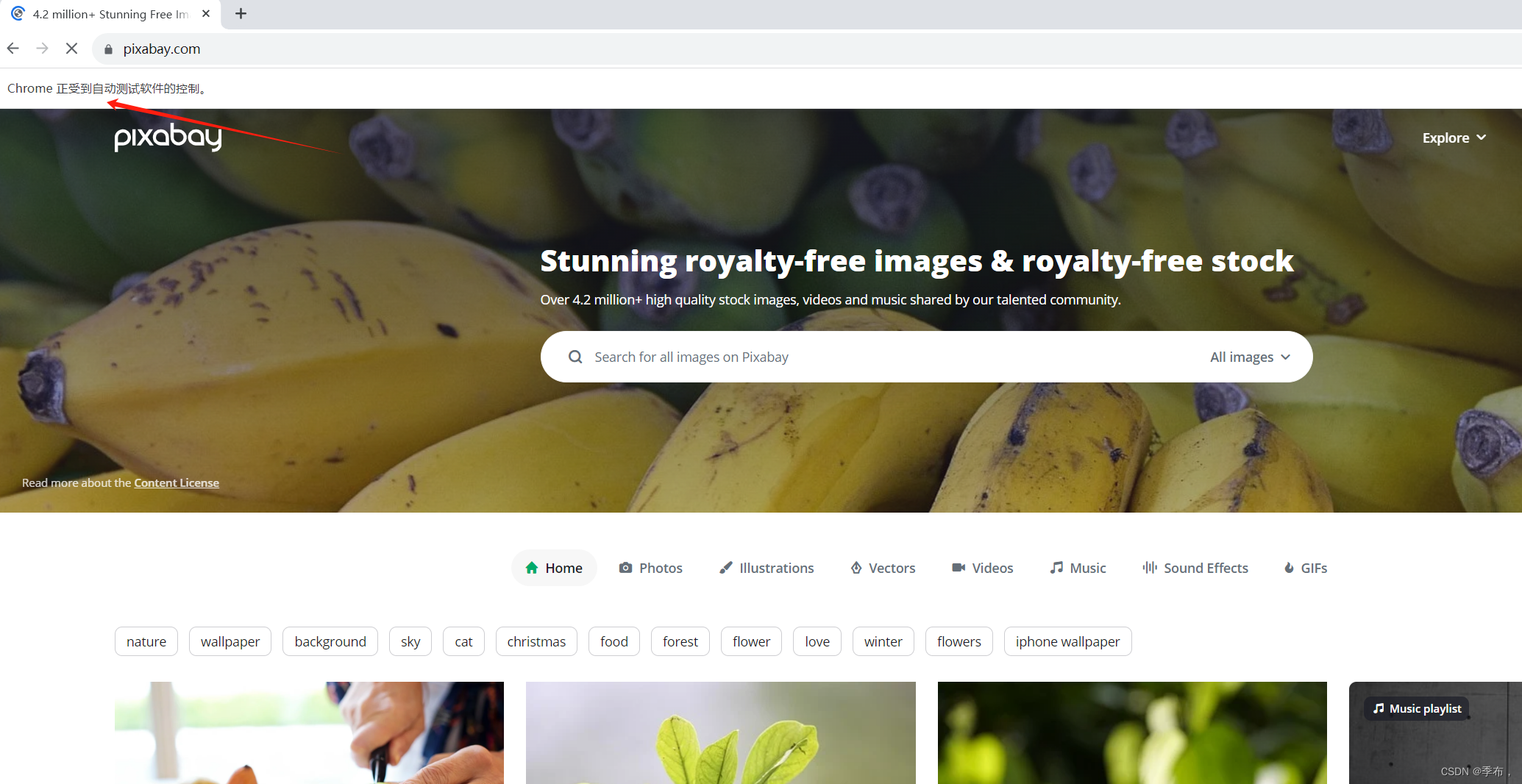
实现图片自动欧索
from os.path import dirnamefrom selenium import webdriver
from selenium.webdriver.common.keys import Keysclass ImageAutoSearchAndSave:"""图片自动搜索保存"""def __init__(self, keyword):"""初始化"""self.keyword = keywordself.driver = webdriver.Chrome(executable_path=dirname(__file__) + "/chromedriver.exe")def run(self):"""开始运行"""print("=======开始=======")# 访问首页self.driver.get("https://pixabay.com/")# 搜索图片self._search_image()print("=======结束=======")def _search_image(self):'''搜索图片'''elem = self.driver.find_element_by_css_selector("input[name]")elem.send_keys(self.keyword + Keys.ENTER)if __name__ == '__main__':keyword = "cat"ImageAutoSearchAndSave(keyword).run()
遍历所有图片列表页面
页面分析
第一页
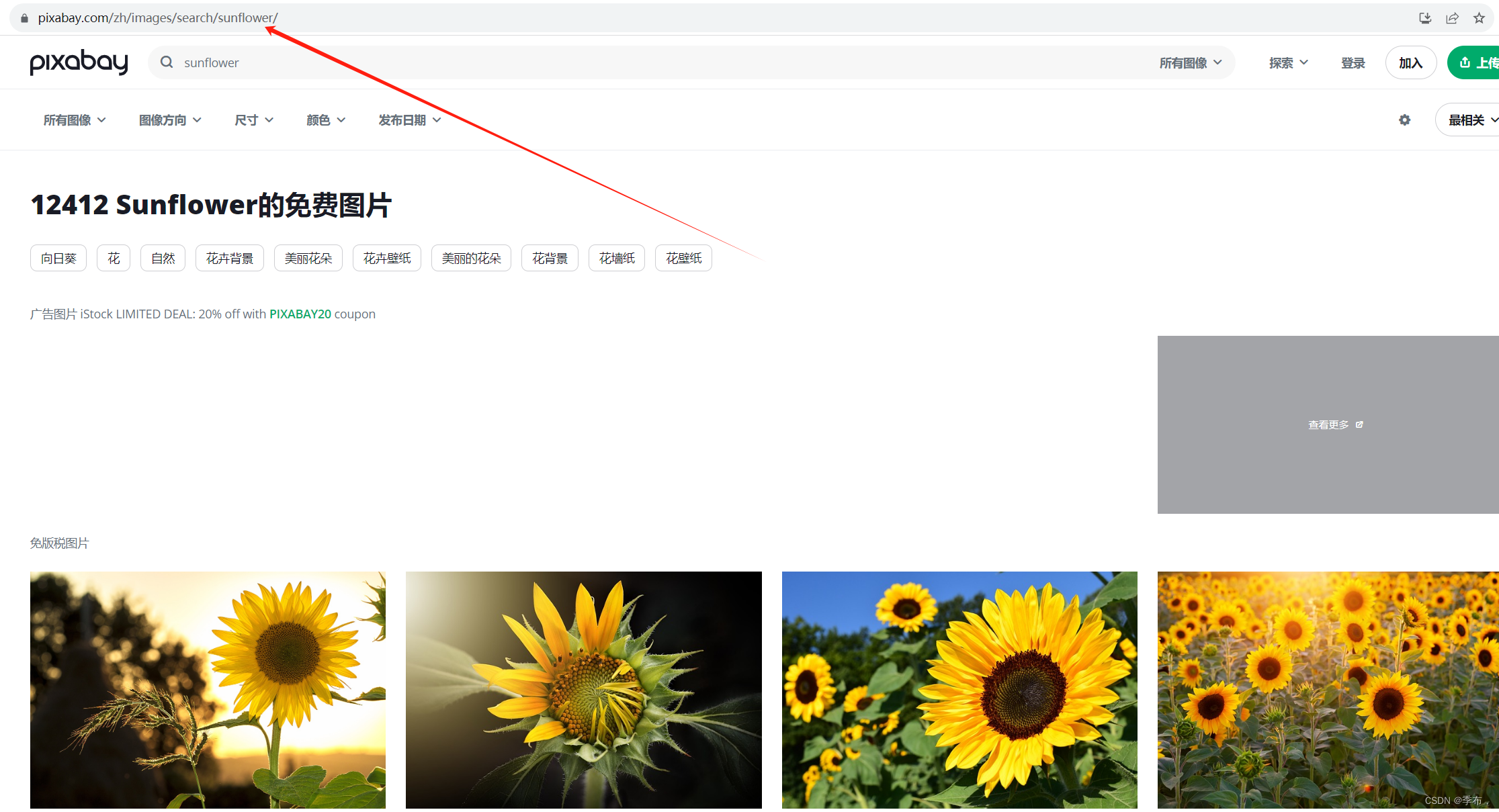
第二页
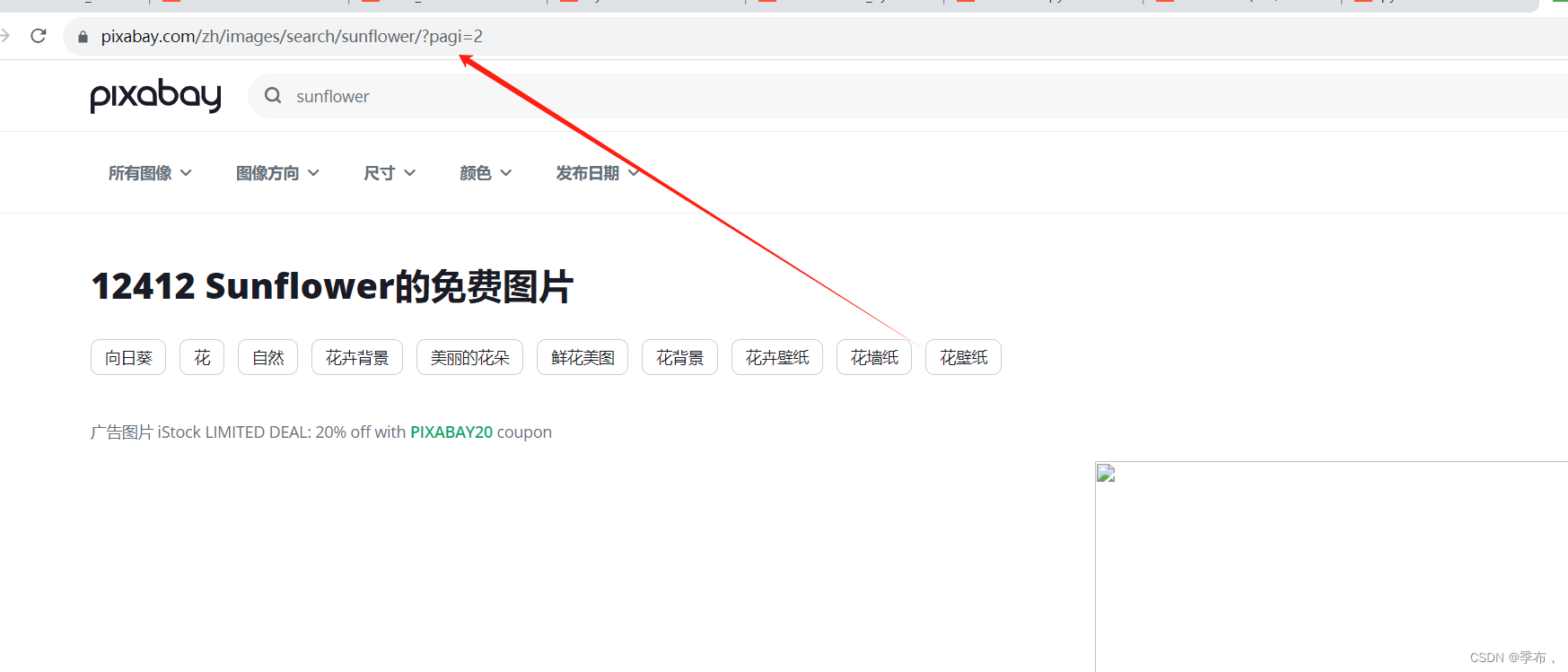
由此可得出变化的只有这里,根据pagi= 展示不同页面
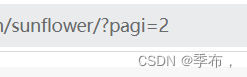
红色箭头定位到页数,绿色的不要使用 是反爬虫的限制,不断变化的
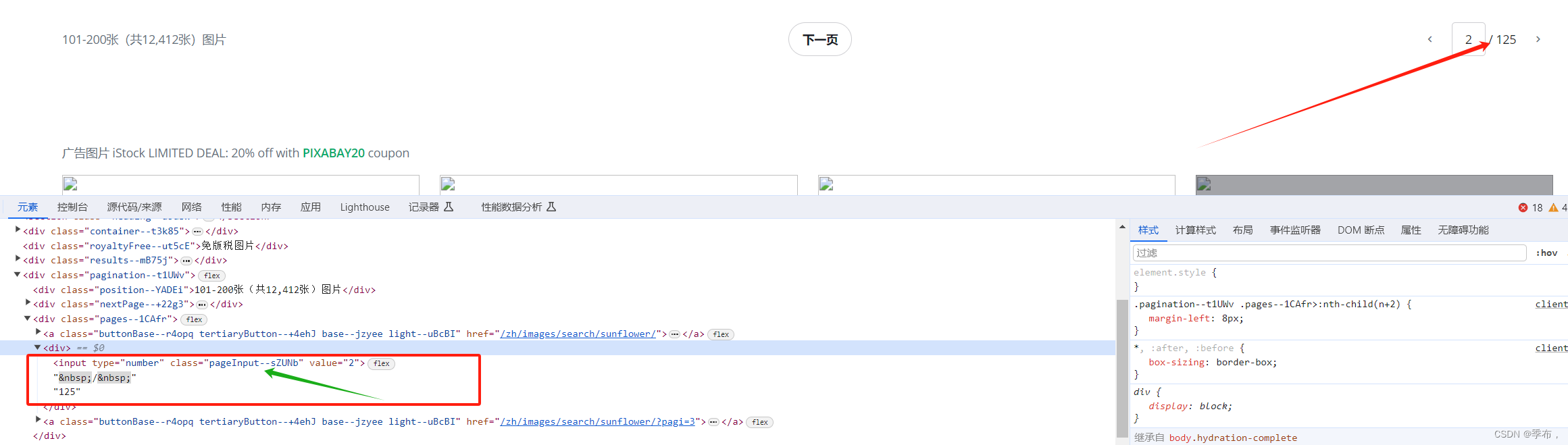
from os.path import dirnamefrom selenium import webdriver
from selenium.webdriver.common.keys import Keysclass ImageAutoSearchAndSave:"""图片自动搜索保存"""def __init__(self, keyword):"""初始化"""self.keyword = keywordself.driver = webdriver.Chrome(executable_path=dirname(__file__) + "/chromedriver.exe")def run(self):"""开始运行"""print("=======开始=======")# 访问首页self.driver.get("https://pixabay.com/")# 搜索图片self._search_image()# 遍历所有页面self._iter_all_page()print("=======结束=======")def _search_image(self):'''搜索图片'''elem = self.driver.find_element_by_css_selector("input[name]")elem.send_keys(self.keyword + Keys.ENTER)def _iter_all_page(self):'''遍历所有页面'''# 获取总页面elem = self.driver.find_element_by_css_selector("input[class^=pageInput]")page_total = int(elem.text.strip("/ "))# 遍历所有页面base_url = self.driver.current_urlfor page_num in range(1,page_total+1):if page_num>1:self.driver.get(f"{base_url}?pagi={page_num}&")
if __name__ == '__main__':keyword = "sunflower"ImageAutoSearchAndSave(keyword).run()获取所有图片详情页链接
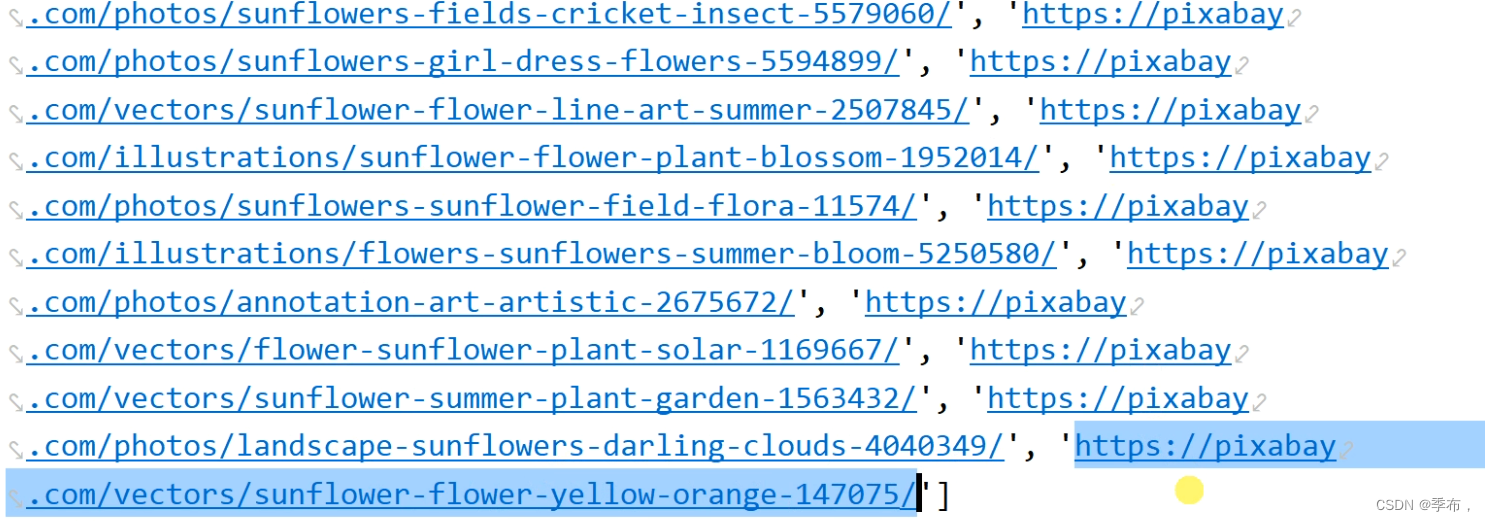
from os.path import dirnamefrom lxml.etree import HTML
from selenium import webdriver
from selenium.webdriver.common.keys import Keysclass ImageAutoSearchAndSave:"""图片自动搜索保存"""def __init__(self, keyword):"""初始化"""self.keyword = keywordself.all_detail_link = []self.driver = webdriver.Chrome(executable_path=dirname(__file__) + "/chromedriver.exe")def run(self):"""开始运行"""print("=======开始=======")# 访问首页self.driver.get("https://pixabay.com/")# 搜索图片self._search_image()# 遍历所有页面self._iter_all_page()print("=======结束=======")def _search_image(self):'''搜索图片'''elem = self.driver.find_element_by_css_selector("input[name]")elem.send_keys(self.keyword + Keys.ENTER)def _iter_all_page(self):'''遍历所有页面'''# 获取总页面elem = self.driver.find_element_by_css_selector("input[class^=pageInput]")page_total = int(elem.text.strip("/ "))# 遍历所有页面base_url = self.driver.current_urlfor page_num in range(1, page_total + 1):if page_num > 1:self.driver.get(f"{base_url}?pagi={page_num}&")# href 属性root = HTML(self.driver.page_source)# a标签中的href属性detail_links = root.xpath("//div[start-with(@class,'result')]//a[start-with(@class,'link')]/@href")for detail_link in detail_links:self.all_detail_link.append(detail_link)if __name__ == '__main__':keyword = "sunflower"ImageAutoSearchAndSave(keyword).run()增加下载数量的限制
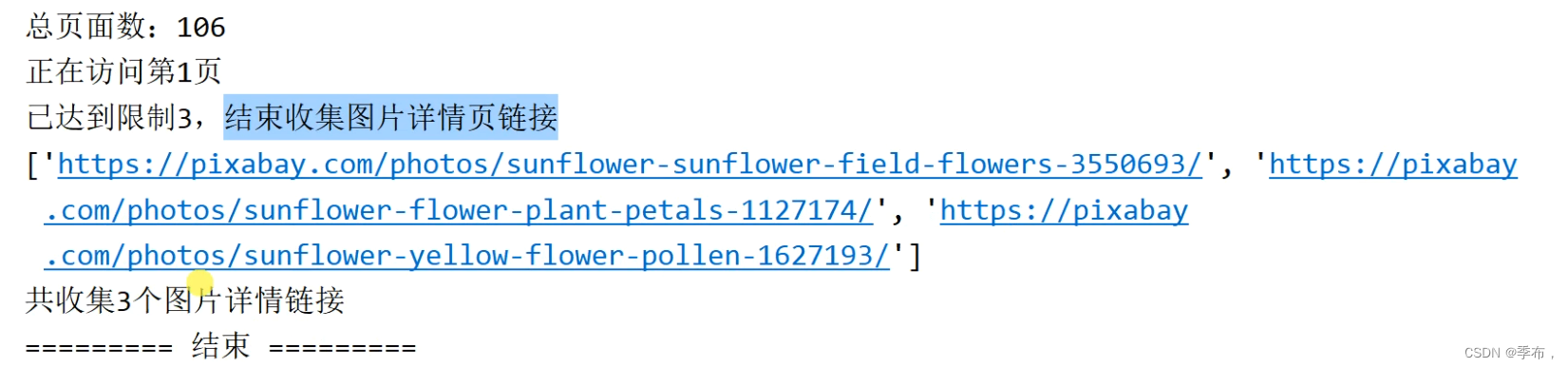
from os.path import dirnamefrom lxml.etree import HTML
from selenium import webdriver
from selenium.webdriver.common.keys import Keysclass ImageAutoSearchAndSave:"""图片自动搜索保存"""def __init__(self, keyword,limit=0):"""初始化"""self.keyword = keywordself.all_detail_link = []self.limit=limit #0表示没有限制self.count = 0 #用来计数self.driver = webdriver.Chrome(executable_path=dirname(__file__) + "/chromedriver.exe")def run(self):"""开始运行"""print("=======开始=======")# 访问首页self.driver.get("https://pixabay.com/")# 搜索图片self._search_image()# 遍历所有页面self._iter_all_page()print("=======结束=======")def _search_image(self):'''搜索图片'''elem = self.driver.find_element_by_css_selector("input[name]")elem.send_keys(self.keyword + Keys.ENTER)def _iter_all_page(self):'''遍历所有页面'''# 获取总页面elem = self.driver.find_element_by_css_selector("input[class^=pageInput]")# page_total = int(elem.text.strip("/ "))page_total = 5# 遍历所有页面base_url = self.driver.current_urlfor page_num in range(1, page_total + 1):if page_num > 1:self.driver.get(f"{base_url}?pagi={page_num}&")# href 属性root = HTML(self.driver.page_source)is_reach_limit = False# 获取每一页详情链接 a标签中的href属性detail_links = root.xpath("//div[start-with(@class,'result')]//a[start-with(@class,'link')]/@href")for detail_link in detail_links:self.all_detail_link.append(detail_link)self.count += 1if self.limit >0 and self.count == self.limit:is_reach_limit = Truebreakif is_reach_limit:break
if __name__ == '__main__':keyword = "sunflower"limit = 3ImageAutoSearchAndSave(keyword,limit).run()获取所有图片详情、获取图片下载链接
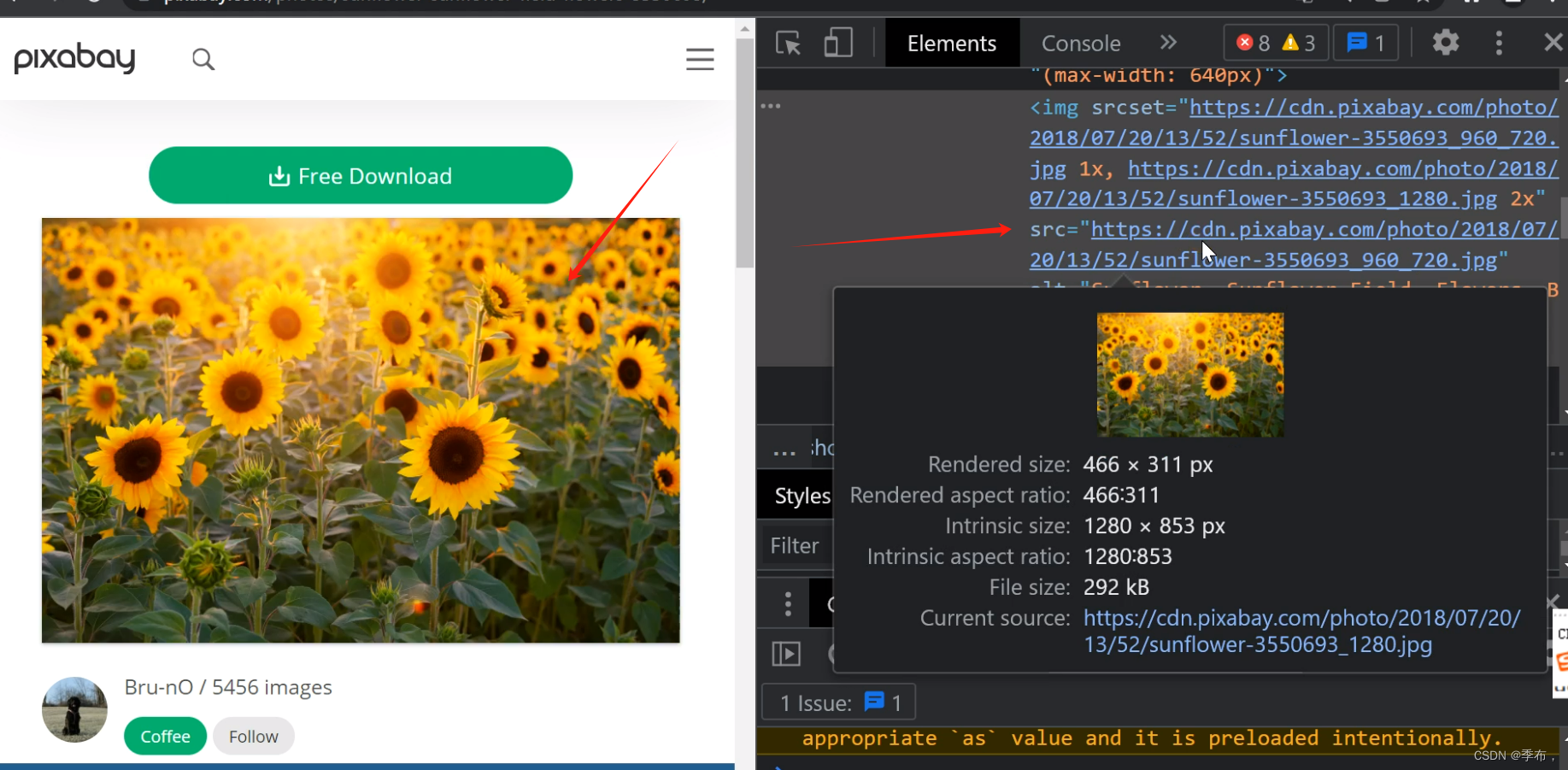
from os.path import dirnamefrom lxml.etree import HTML
from selenium import webdriver
from selenium.webdriver.common.keys import Keysclass ImageAutoSearchAndSave:"""图片自动搜索保存"""def __init__(self, keyword, limit=0):"""初始化"""self.keyword = keywordself.all_detail_link = []self.limit = limit # 0表示没有限制self.count = 0 # 用来计数self.all_download_link = [] # 图片详情的下载链接self.driver = webdriver.Chrome(executable_path=dirname(__file__) + "/chromedriver.exe")def run(self):"""开始运行"""print("=======开始=======")# 访问首页self.driver.get("https://pixabay.com/")# 搜索图片self._search_image()# 遍历所有页面self._iter_all_page()# 访问图片详情页self._visit_image_detail()# 释放资源self.driver.close()del self.all_detail_linkprint("=======结束=======")def _search_image(self):'''搜索图片'''elem = self.driver.find_element_by_css_selector("input[name]")elem.send_keys(self.keyword + Keys.ENTER)def _iter_all_page(self):'''遍历所有页面'''# 获取总页面elem = self.driver.find_element_by_css_selector("input[class^=pageInput]")# page_total = int(elem.text.strip("/ "))page_total = 5# 遍历所有页面base_url = self.driver.current_urlfor page_num in range(1, page_total + 1):if page_num > 1:self.driver.get(f"{base_url}?pagi={page_num}&")# href 属性root = HTML(self.driver.page_source)is_reach_limit = False# 获取每一页详情链接 a标签中的href属性detail_links = root.xpath("//div[start-with(@class,'result')]//a[start-with(@class,'link')]/@href")for detail_link in detail_links:self.all_detail_link.append(detail_link)self.count += 1if self.limit > 0 and self.count == self.limit:is_reach_limit = Truebreakif is_reach_limit:breakdef _visit_image_detail(self):'''访问图片详情页'''for detail_link in self.all_detail_link:self.driver.get(detail_link)elem = self.driver.find_element_by_css_selector("#media_container > picture > img")download_link = elem.get_attribute("src")self.all_download_link.append(download_link)if __name__ == '__main__':keyword = "sunflower"limit = 3ImageAutoSearchAndSave(keyword, limit).run()下载所有图片
from io import BytesIO
from os import makedirs
from os.path import dirname
from time import strftimeimport requests
from PIL import Image
from lxml.etree import HTML
from selenium import webdriver
from selenium.webdriver.common.keys import Keysclass ImageAutoSearchAndSave:"""图片自动搜索保存"""def __init__(self, keyword, limit=0):"""初始化"""self._keyword = keywordself.all_detail_link = []self._limit = limit # 0表示没有限制self._count = 0 # 用来计数self.all_download_link = [] # 图片详情的下载链接self._driver = webdriver.Chrome(executable_path=dirname(__file__) + "/chromedriver.exe")def run(self):"""开始运行"""print("=======开始=======")# 访问首页self._driver.get("https://pixabay.com/")# 搜索图片self._search_image()# 遍历所有页面self._iter_all_page()# 访问图片详情页self._visit_image_detail()# 释放资源self._driver.close()del self.all_detail_link# 下载所有图片self._download_all_image()print("=======结束=======")def _search_image(self):'''搜索图片'''elem = self._driver.find_element_by_css_selector("input[name]")elem.send_keys(self._keyword + Keys.ENTER)def _iter_all_page(self):'''遍历所有页面'''# 获取总页面elem = self._driver.find_element_by_css_selector("input[class^=pageInput]")# page_total = int(elem.text.strip("/ "))page_total = 5# 遍历所有页面base_url = self._driver.current_urlfor page_num in range(1, page_total + 1):if page_num > 1:self._driver.get(f"{base_url}?pagi={page_num}&")# href 属性root = HTML(self._driver.page_source)is_reach_limit = False# 获取每一页详情链接 a标签中的href属性detail_links = root.xpath("//div[start-with(@class,'result')]//a[start-with(@class,'link')]/@href")for detail_link in detail_links:self.all_detail_link.append(detail_link)self._count += 1if self._limit > 0 and self._count == self._limit:is_reach_limit = Truebreakif is_reach_limit:breakdef _visit_image_detail(self):'''访问图片详情页 获取对应的图片链接'''for detail_link in self.all_detail_link:self._driver.get(detail_link)elem = self._driver.find_element_by_css_selector("#media_container > picture > img")download_link = elem.get_attribute("src")self.all_download_link.append(download_link)def _download_all_image(self):'''下载所有图片'''download_dir = f"{dirname(__file__)}/download/{strftime('%Y%m%d-%H%M%S')}-{self._keyword}"makedirs(download_dir)#下载所有图片count = 0for download_link in self.all_download_link:response = requests.get(download_link)count += 1# response.content 二进制内容 response.text 文本内容image = Image.open(BytesIO(response.content))# rjust 000001.pngfilename = f"{str(count).rjust(6,'0')}.png"file_path = f"{download_dir}/{filename}"image.save(file_path)if __name__ == '__main__':keyword = "sunflower"limit = 3ImageAutoSearchAndSave(keyword, limit).run()可以适当的进行优化,使用selnium的页面加载策略